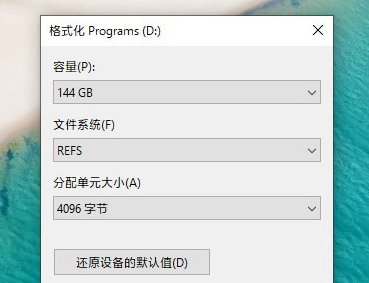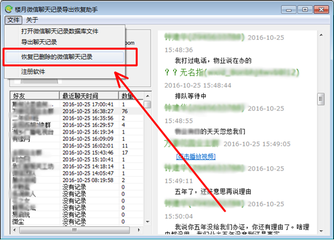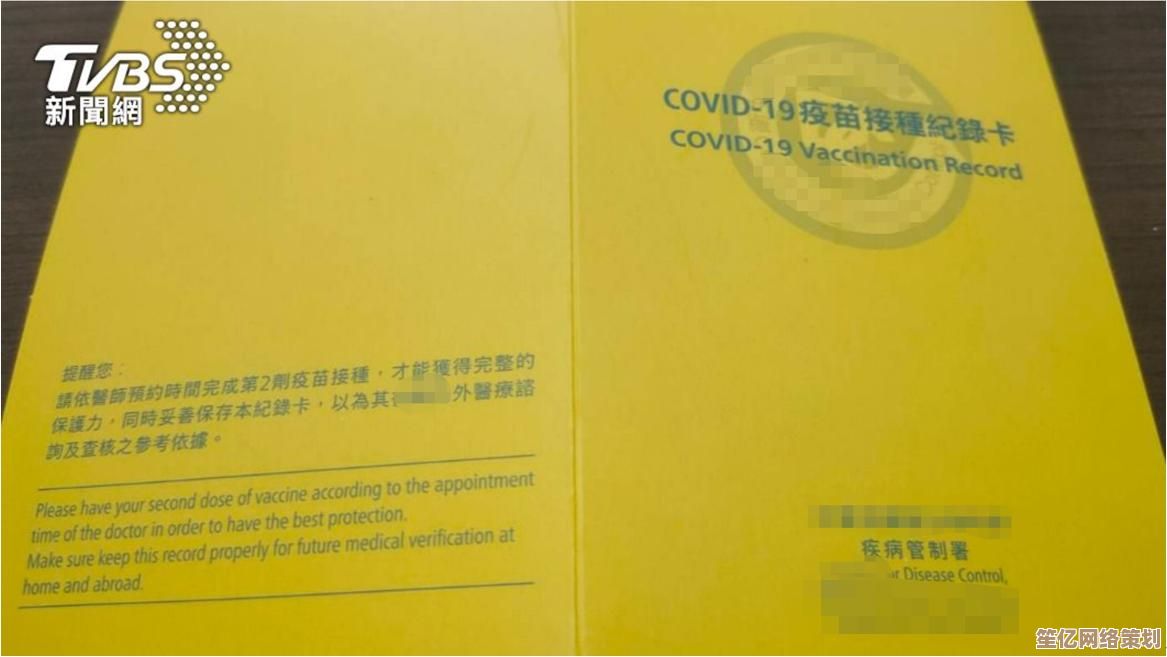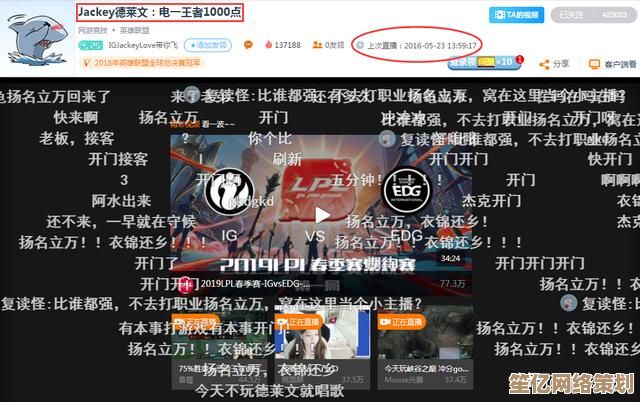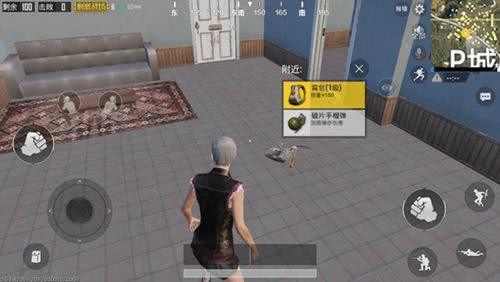电脑无声故障排查:一步步教你恢复声音的实用指南
- 问答
- 2025-09-27 06:15:52
- 1
电脑无声?别慌!一个暴躁老哥的血泪排查指南
那天下午,我正戴着耳机,准备沉浸式体验新游戏的开场动画,戴上耳机,按下播放键——一片死寂,我以为是耳机坏了,拔下来插上音箱,再按播放键——还是寂静得让人心慌,一股无名火“噌”地就上来了,明天还有个重要的线上会议等着我呢!这破电脑,关键时刻掉链子?我深吸一口气,知道对着它吼叫除了显得自己像个疯子外毫无用处,行吧,开整!这无声的战争,我跟你杠上了。
第一步:别笑!先看看最傻的可能(别问我怎么知道的)
-
音量键/静音键: 真的,别觉得可笑,我无数次看到同事(甚至包括我自己)在某个深夜加班时,为了图清净顺手按了键盘上的静音键(通常是 Fn + F1-F12 里某个带喇叭划叉的图标),然后第二天就忘了这茬,对着电脑一通猛拍。检查任务栏右下角的小喇叭图标,是不是被划了个红叉?点开它,把静音取消,再把音量滑块往上拽拽,桌面音箱?摸摸它的屁股(物理意义上的),看看是不是有个音量旋钮被熊孩子(或者你自己)拧到了底,或者电源灯压根没亮?插排开关是不是被脚不小心碰关了?这些“低级错误”发生的频率,高得超乎你想象,我上周就帮邻居小姑娘解决了问题——她新买的蓝牙音箱,压根没开机。
-
插孔插对了吗? 电脑屁股后面那一排花花绿绿的孔,看着就头大,特别是老式机箱,后面板音频接口颜色标识可能磨损了。绿色孔(通常是 Line Out)才是接耳机/音箱的标准输出口。 粉色是麦克风输入,蓝色是线路输入,我就干过把耳机怼进粉色孔里,然后对着麦克风喊“喂喂喂”的蠢事,结果当然是啥也听不见,笔记本用户也别大意,有些笔记本的耳机孔是二合一的(支持带麦耳机),插拔时感觉可能不太一样,但位置通常就一个。 用力怼到底,听到“咔哒”一声才算到位,如果用的是 USB 耳机或音箱,换个 USB 口试试,前置的不行就换后置主板原生的。
第二步:系统里那些“狡猾”的坑
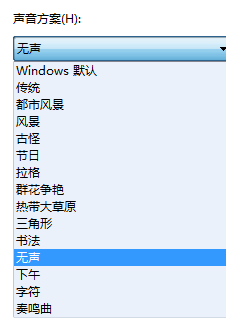
-
播放设备选错了: 右键点击任务栏小喇叭图标,选择“打开声音设置”(Win10/11),或者更直接点,右键小喇叭 -> “声音” -> 弹出窗口选“播放”选项卡。看看这里列出来的设备,哪个设备旁边有个绿色的小勾勾? 这个带勾的才是系统当前认定的“发声器官”,有一次我电脑莫名其妙把声音输出定向到了“数字输出(S/PDIF)”——一个我压根没接任何设备的接口,而我的“扬声器”或“耳机”设备却灰头土脸地躺在下面。右键点击你真正在用的那个设备(扬声器”或你耳机/音箱的品牌名),选择“设置为默认设备”。 立刻!马上!试试声音回来没?有时候系统更新或者某些软件会自作主张地切换这个,特别烦人。
-
应用程序的“小脾气”: 别以为系统有声了,所有软件就都乖了。单独检查那个没声的程序! 你发现网页看视频有声音,但某个游戏死活没声,打开那个游戏,在游戏设置里找“音频”或“声音”选项,看看是不是游戏自己把主音量或效果音量调到了零?或者更隐蔽的——有些程序(尤其是一些老游戏或专业软件)允许你单独选择输出设备。 它可能固执地指向了一个不存在的设备(比如你之前用过但已拔掉的蓝牙耳机),在程序的声音设置里把它改回默认设备试试,我就遇到过某个剪辑软件,每次启动都默认输出到 HDMI(我的显示器没喇叭),害得我每次都得手动切回来,气得想砸键盘。
第三步:驱动——那个最让人又爱又恨的“翻译官”
-
简单重启/重装: 驱动这玩意儿,有时候就是会莫名其妙“抽风”。最省事的办法:重启电脑! 别小看重启,它能解决很多临时性的驱动小毛病,如果重启无效,试试在“设备管理器”里给它点“教训”,Win + X 呼出菜单,选“设备管理器”,找到“声音、视频和游戏控制器”点开。找到你的声卡设备(名字可能包含 Realtek, Conexant, IDT, High Definition Audio 等,或者是你外置 USB 声卡/耳机的品牌名)。 右键点击它,先选“禁用设备”,等几秒,再右键点击它,选“启用设备”,这相当于给声卡驱动来了个“强制重启”,有时候就能唤醒它,如果还不行?那就更狠点:右键 -> “卸载设备”,卸载时,务必勾选“删除此设备的驱动程序软件”(如果系统提示有这个选项的话),卸载完,立刻重启电脑! Windows 通常会自动重新安装一个它认为兼容的基础驱动,重启后,听听声音回来了没?这招解决了我至少 30% 的声卡驱动抽风问题。
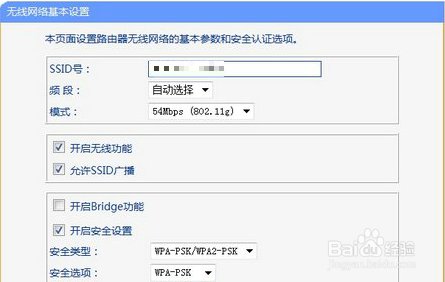
-
手动更新/回滚: 如果自动重装后还是没声,或者声音怪怪的(爆音、卡顿),那可能得手动伺候了。去你电脑品牌官网(笔记本/品牌台式机)或者主板品牌官网(DIY台式机),找到对应你具体型号的“支持”或“下载”页面。 在驱动列表里找到“Audio”或“声卡”驱动,下载最新版本(注意系统位数,32位还是64位),下载完,双击安装,按提示走,装完必须重启! 官网驱动通常最匹配你的硬件。千万别迷信那些所谓的“万能驱动助理”之类的第三方工具! 我有次手贱用了某知名驱动工具更新了声卡驱动,结果直接蓝屏了,折腾一下午才救回来,血泪教训啊!
-
驱动回滚(后悔药): 如果你是在更新了某个驱动(声卡驱动、显卡驱动、甚至系统大版本更新)之后突然没声的,那很可能是新驱动跟你电脑八字不合。回到设备管理器,右键你的声卡 -> “属性” -> “驱动程序”选项卡 -> “回退驱动程序”(如果这个按钮是灰色的,说明没旧驱动可回退),点它,系统会滚回上一个版本的驱动,然后重启,这招在我某次手快更新了 Realtek 驱动后救了我一命,新驱动跟我主板的某个节能功能冲突了。
第四步:硬件——最不想面对的可能
如果上面三板斧都抡完了,电脑还是像个哑巴,那…可能真得往硬件方面想想了,虽然概率相对小点,但也不是没可能。
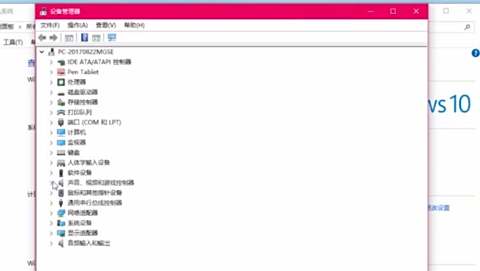
-
耳机/音箱自身故障: 把你的耳机或音箱插到别的设备上试试! 手机、平板、另一台电脑都行,如果插别处也没声,恭喜你,破案了!赶紧买个新的吧,如果插别处有声,那问题还在电脑这边。换一根音频线试试? 线材老化、内部断裂也是常有的事,特别是经常弯折拉扯的耳机线,我书桌抽屉里常年备着几根便宜的 3.5mm 音频线,就是用来做交叉测试的。
-
接口接触不良/损坏: 电脑上的音频插孔,常年插拔,里面的弹片可能会疲劳、氧化、积灰,导致接触不良。用棉签蘸点无水酒精(少量!),轻轻擦拭插孔内部(电脑关机状态下操作!),或者用压缩空气吹吹。 换个插孔试试(如果主板有多个音频输出口的话),如果是笔记本,接口损坏维修就比较麻烦了,我有台老笔记本,耳机孔就是时灵时不灵,得把插头掰到一个特定角度才有声音,后来干脆用 USB 声卡了事。
-
声卡/主板问题(终极噩梦): 如果排除了所有外设、线材、接口问题,重装/回滚/更新了驱动都没用,甚至在 BIOS 里确认音频设备是开启的(开机按 Del/F2 进 BIOS 找相关设置,通常叫 HD Audio Controller 之类的,确保是 Enabled),那…很可能是主板集成的声卡芯片物理损坏了。 台式机用户还有个选择:买一块便宜的独立 PCI-E 或 USB 声卡插上,几十块钱就能解决问题,绕过主板自带的坏声卡,笔记本用户就比较悲催了,要么忍受无声,要么外接 USB 声卡/耳机,要么…考虑送修主板(成本可能很高),我哥们儿有台游戏本,就是声卡芯片烧了,最后他选择外接了个 USB DAC(解码耳放一体机),音质反而更好了,算是因祸得福?
最后一点碎碎念:
排查电脑无声这事儿吧,真没啥高深技术,核心就是“替换法”和“穷举法”,耐心点,从最简单的、最便宜的可能性开始试(比如检查静音、换根线),一步步排除,别一上来就想着重装系统或者怀疑硬件坏了,那多半是自己吓自己,过程中烦躁是肯定的,我每次遇到都恨不得把电脑扔出窗外(当然只是想想),但按部就班地来,大部分问题都能自己搞定,省下维修钱喝杯奶茶不香吗?实在搞不定?别硬撑,该找朋友帮忙就找朋友,该送修就送修,电脑嘛,就是个工具,别让它把你给整抑郁了。
哦对了,重启,永远的神!别嫌我啰嗦,但真的,很多玄学问题,重启一下,世界都清净了。
本文由瞿欣合于2025-09-27发表在笙亿网络策划,如有疑问,请联系我们。
本文链接:http://waw.haoid.cn/wenda/11395.html